Shade3Dの画面構成
ここではShade3Dの画面の各部の名称と機能を説明します。
Shade3Dを起動すると、標準では次のような画面が表示されます。
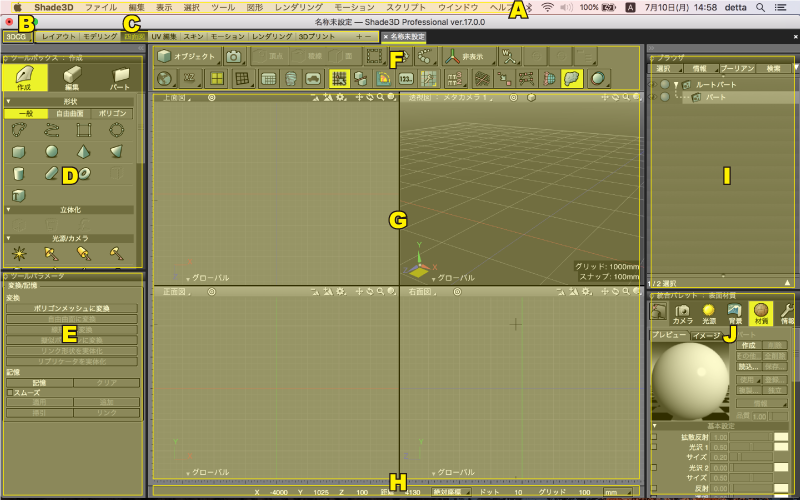
A:メニューバー、B:ワークスペース3DCG/CADモード切り替えポップアップメニュー(Professionalのみ)、C:ウインドウレイアウトセレクタ、D:ツールボックス、E:ツールパラメータ、F:コントロールバー、G:図形ウインドウ、H:ステータスバー、I:ブラウザ、J:統合パレット
- A:メニューバー
- メニューバーには、Shade3Dを操作するためのメニューが表示されます。
参照メニューバー
- B:ワークスペース(3DCG/CADモード)切り替えポップアップメニュー(Professionalのみ)
- 3DCG専用モードとCAD専用モードを切り替えます。
- C:ウインドウレイアウト
- あらかじめ用意されているウインドウレイアウトを切り替えます。ユーザーがカスタマイズしたウインドウレイアウトを保存したり呼び出したりすることもできます。
標準では、次のウインドウレイアウトが登録されています。 - D:ツールボックス
- ツールボックスには、主に形状を作成、編集するための機能(ツール)が収録されており、「作成」「編集」「パート」タブに分かれています。
参照ツールボックス
- E:ツールパラメータ
- ツールパラメータには、ツールボックスで選択したツールのパラメータを表示、編集するためのウインドウです。また、作成済みの形状のタイプを変換したり、記憶ツールを使用して形状を編集することも可能です。
参照ツールパラメータ
- F:コントロールバー
- 編集モードの切り替えやマニピュレータ、スナップ、作業平面、立体視などの図形ウインドウに関する様々な設定を行います。
参照コントロールバー
- G:図形ウインドウ
- ツールボックスで選択したツールを使って形状を作成、編集するためのウインドウです。
参照図形ウインドウ
- H:ステータスバー
- 3次元カーソルの位置や3次元カーソルの原点からの距離などを表示します。
参照ステータスバー
- I:ブラウザ
- 作成中の3Dシーンで扱う様々な要素を階層構造で管理します。形状の変更や削除、ジョイントの構造の組み合わせ、形状の属性設定、形状の表示/非表示の切り替え、名前による形状の検索などが行えます。
参照ブラウザ
- J:統合パレット
- カメラ、無限遠光源、背景、表面材質などの操作や情報の表示を行うウインドウが収録されています。
参照統合パレット